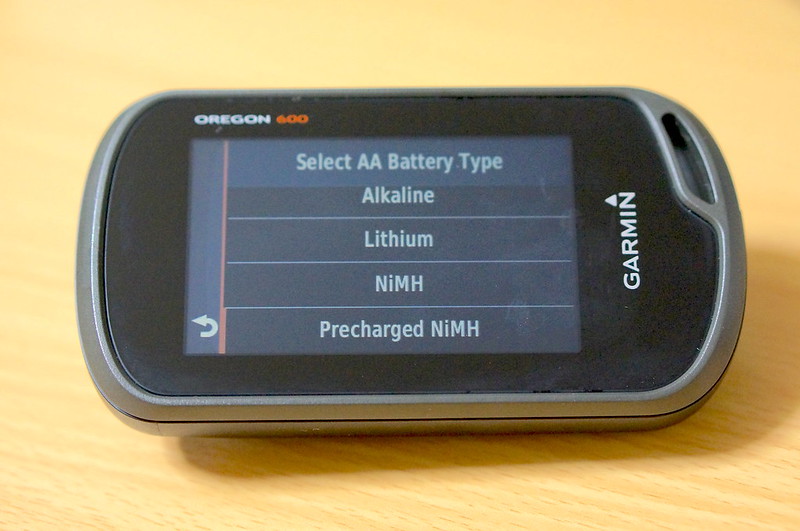Garmin Connectスマートフォンアプリと接続できないと書いたOregon 600ですが、パソコンにGarmin BaseCamp というソフトウェア経由で走行記録をアップロードすれば、Garmin Connectと自動的に同期される事が分かりました。
スマートフォンアプリのStravaをGarmin Connectと同期・連携する設定にしておけば、Garmin Edgeシリーズと同じように走行記録を反映する事ができます。
しかし、そのハードルがなかなか高いです。
もっとも簡単な方法は、パソコンで Garmin BaseCamp を起動した状態のまま、MiniUSBケーブルで Oregon 600 をパソコンに接続する事です。
デバイスが認識された状態で、BaseCampプログラム上で端末からの転送機能を選択します。
すると、GPSデバイスを選択してくださいという内容のポップアップが表示されるので、端末の候補の中から Oregon 600 を選択し、読み込みたいデータの「トラック情報」にチェックを入れて、転送ボタンを押します。
転送に成功すると BaseCamp にトラック情報が反映されますので、このデータが選択されている状態で Garmin Connectにトラック情報を送信するとStravaにも自動的に連携されます。
遂にスマホアプリ特有の電池残量の悩みから解放されました ワ━(*゚∀゚人゚∀゚*)━ィ♪
しかし、一度、パソコンを経由する必要があるので、リアルタイム性はほとんどありません。
この辺りを重視したい人は、サイクリング用途に特化したEdgeを買ってくださいと言う事なのでしょうか。
Edgeやvívofitシリーズなら公式の Garmin Connect スマートフォンアプリを用いて、Bluetooth で簡単に接続できます。
使った事がないので分かりませんが、おそらく20秒もかからないでしょう。
Oregon 600もBluetoothの通信機能自体は搭載しているのですが、2016年4月現在、対応しているPCソフトウェアやスマートフォンアプリがありません。
かつて、iOS用に提供されていた Garmin BaseCamp Mobile というアプリとなら、無線でデータの送受信ができるようなのですが、現在はサービスが終了していてアプリ自体が入手不可能です。
参考:
- Nice GPS, but Bluetooth functionality discontinued 🙁 By Schröder on March 22, 2016
- http://www.amazon.com/Garmin-Oregon-3-Inch-Worldwide-Handheld/product-reviews/B00AXUXRUC/ref=cm_cr_dp_synop?ie=UTF8&showViewpoints=0&sortBy=recent#R1VL1J0V8H1PFQ
せっかくBluetooth通信機能が搭載されているのに、対応しているソフトウェアがない為に使用できないとは何とも微妙な感じ。
個人的にはパソコンでのデータ管理は何の問題もありませんが、耐久性に難有りなMiniUSBケーブルは、できる限り使用したくありません。
microSDメモリカードを通じても、パソコンとGPS端末でのデータの転送は可能なようなのですが、これもバッテリーカバーの開け外しを伴います。
しかし、端末単体で見るならば、
- バッテリー消費は1日のライドなら十分、
- 地図の読み込みの速度も常用できるレベルで問題なし、
- GPS精度は麹町や新宿ではイマイチですが奥多摩のような山岳地帯ではスマートフォンを凌駕する
など、完成度は非常に高いです。
何より、ヨーロッパ仕様なのに日本(海外)でも問題なく動作しているので、海外出張でも心強い味方になってくれるはず…
Stravaに同期するライド記録と日常での移動ログの両方を記録して、選択的に Garmin Connect に公開できると考えれば、手動アップロードも悪い事ばかりではありません。
関連記事: